O iTunes oferece uma vasta seleção de audiolivros que você pode comprar e baixar para o seu computador. No entanto, se você quiser ouvi-los em seu iPhone, precisará transferi-los primeiro. Você pode saber como importar a biblioteca do iTunes de uma unidade externa, mas não este processo de transferência.
Neste artigo, mostraremos como transferir audiolivros do iTunes para o iPhone dispositivos em apenas alguns passos simples. Seja você um usuário experiente do iPhone ou um novato, este guia o ajudará a aprender como usar um software de desbloqueio audível, em qualquer lugar. Então vamos começar!
Guia de conteúdo Parte 1: Como transferir audiolivros para dispositivos iPhone: guia passo a passoParte 2: Como reproduzir e gerenciar audiolivros em iPhonesParte 3: Solução de problemas comuns que você pode encontrarParte 4: A melhor maneira de pegar audiolivros para transferir para o seu iPhoneResumo
Parte 1: Como transferir audiolivros para dispositivos iPhone: guia passo a passo
Nesta seção, ensinaremos como transferir audiolivros do iTunes para o iPhone. Vamos dividi-lo em diferentes etapas principais para facilitar o entendimento. Confira as principais etapas que você pode seguir para mover ou copiar seus audiolivros do iTunes para o iPhone:
Etapa 1: verifique as configurações do iTunes
Antes de transferir audiolivros do iTunes para o iPhone, é importante verificar se as configurações do iTunes estão corretas. Você deve verificar as configurações do iTunes para permitir a sincronização do audiolivro. Para fazer isso, siga os passos abaixo:
- Apresentação livro iTunes no seu computador.
- Depois disso, clique no botão "Editar " menu (Windows) ou "iTunes " menu (Mac).
- Em seguida, selecione "Preferencias "e clique no botão"Dispositivos/Instrumentos " aba.
- Certifique-se de que o "Impedir que iPods, iPhones e iPads sincronizem automaticamente" caixa de seleção está desmarcada.
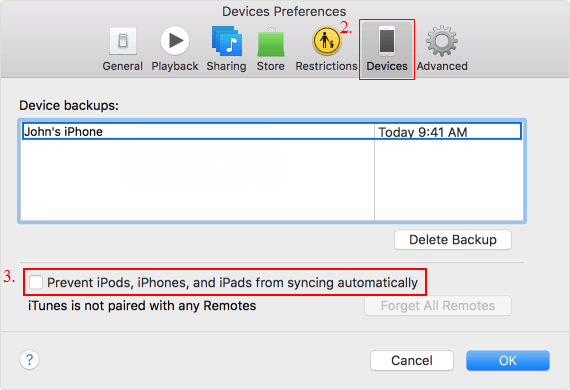
Etapa 2: autorizar seu computador
O próximo passo é autorizar um computador, se necessário. Se você não autorizou seu computador a usar sua conta do iTunes, precisará fazê-lo antes de sincronizar seus audiolivros. Para fazer isso, siga os passos abaixo:
- Abra o aplicativo iTunes no seu computador.
- Para autorizar seu computador, vá para "Store " menu no iTunes e clique em "Autorize este computador ".
- Digite seu ID Apple e senha quando solicitado.
Etapa 3: sincronizar audiolivros com o iPhone
Agora que as configurações do iTunes estão definidas corretamente, você pode começar a sincronizar seus audiolivros com o iPhone. Veja como:
- A primeira coisa que você deve fazer é conectar o iPhone ao computador. Use o cabo USB que acompanha o iPhone para conectá-lo ao computador. O iTunes deve iniciar automaticamente e reconhecer seu dispositivo.
- O próximo passo é selecionar os audiolivros para sincronizar com o iPhone. No iTunes, clique no botão "Livros " e selecione os audiolivros que deseja transferir para o seu iPhone. Você pode selecionar audiolivros individuais ou coleções inteiras. Para selecionar vários itens, mantenha pressionada a tecla "Ctrl" (Windows) ou a tecla "Command" (Mac) e clique em cada um item.
- Em seguida, você deve confirmar e iniciar o processo de sincronização. Depois de selecionar seus audiolivros, clique no botão "sincronização " no canto inferior direito da janela do iTunes. O processo de sincronização pode demorar alguns minutos, dependendo do tamanho dos seus audiolivros. Quando a sincronização estiver concluída, você poderá desconectar o iPhone do computador.
Parabéns, você transferiu com sucesso seus audiolivros do iTunes para o seu iPhone! Agora você pode ouvir seus livros favoritos em qualquer lugar.
Parte 2: Como reproduzir e gerenciar audiolivros em iPhones
Depois de implementar com sucesso o processo de transferência de audiolivros do iTunes para o iPhone, você pode começar a reproduzi-los e gerenciá-los usando o aplicativo Books integrado. Veja como:
Etapa 1: Localize os audiolivros no aplicativo Livros no iPhone
Abra o aplicativo Livros e toque em "Biblioteca ". Depois disso, pressione a opção ou toque em "audiobooks ".
Etapa 2: reproduza e ajuste as configurações do audiolivro
Selecione o audiolivro que deseja reproduzir. Em seguida, toque na capa para começar a jogar. Use os controles de reprodução para pausar, retroceder, avançar ou ajustar a velocidade de reprodução. Além disso, para pular para um capítulo específico, toque no botão "capítulos ". Para ver mais opções, toque no botão "... "botão
Etapa 3: use a Siri para controlar a reprodução
Pressione e segure o botão Início para ativar Siri. Você também pode dizer "Tocar [nome do audiolivro]" ou "Pausar [nome do audiolivro]". Além disso, você também pode pedir à Siri para pular para o capítulo seguinte ou anterior ou ajustar a velocidade de reprodução
Etapa 4: gerenciar audiolivros no iPhone
Para excluir um audiolivro, deslize para a esquerda na capa na seção "Audiolivros" e toque em "Apagar ", Por outro lado, para baixar um audiolivro novamente, toque no botão "Não neste iPhone " e selecione o audiolivro que deseja baixar.
Outra coisa que você pode querer saber é como manter sua biblioteca organizada. Para organizar os audiolivros em coleções, toque em "Coleções " e crie uma nova coleção ou adicione audiolivros a uma coleção existente.
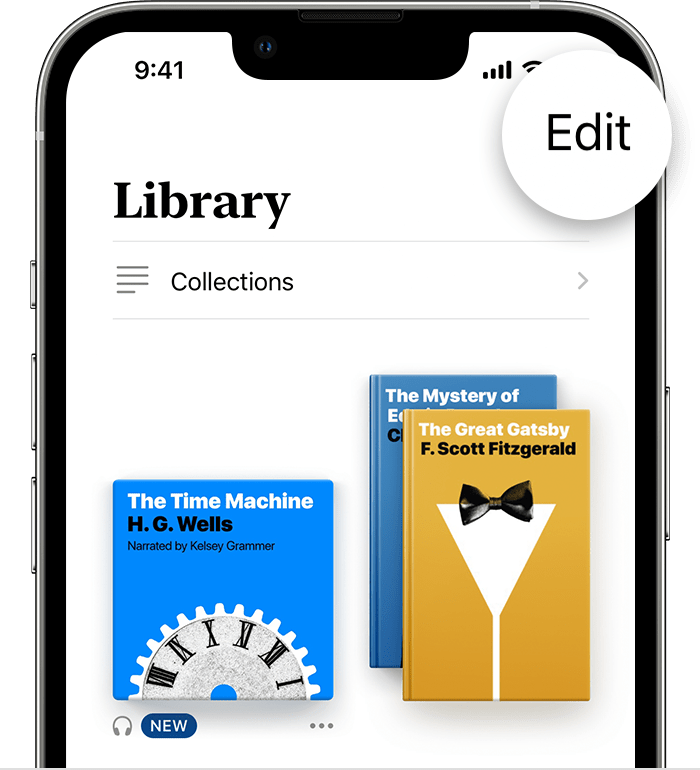
Seguindo estas etapas simples, você pode reproduzir e gerenciar facilmente seus audiolivros do iTunes no seu iPhone. Com a capacidade de ajustar a velocidade de reprodução, pular capítulos e controlar a reprodução com a Siri, você pode personalizar a experiência de ouvir seu audiolivro de acordo com sua preferência.
Parte 3: Solução de problemas comuns que você pode encontrar
A essa altura, você aprendeu como transferir audiolivros do iTunes para o iPhone. Mesmo com o guia passo a passo acima, podem surgir problemas durante o processo de sincronização de audiolivros com um iPhone. Abaixo estão alguns problemas e soluções comuns, juntamente com dicas adicionais para uma sincronização bem-sucedida.
Problema nº 1: meus audiolivros não sincronizam com o dispositivo iPhone.
Verifique as configurações do iTunes para garantir que os audiolivros estejam configurados para sincronizar, verifique se o formato do arquivo do audiolivro é compatível com o iPhone e tente reiniciar o computador e o iPhone. Você pode seguir as etapas que fornecemos na primeira parte deste artigo para garantir que fez tudo corretamente.
Problema nº 2: os audiolivros pulam ou não são reproduzidos corretamente no iPhone
Verifique o formato do arquivo do audiolivro e certifique-se de que seja compatível com o iPhone. Se o arquivo estiver danificado, tente baixá-lo novamente da fonte ou restaurar um backup do arquivo. Se você precisar baixar novamente um audiolivro, siga estas etapas:
- Abra o aplicativo Livros no seu iPhone.
- Toque em "Biblioteca "e depois em"audiobooks ".
- Toque no "Não neste iPhone " aba.
- Selecione o audiolivro que deseja baixar.
- Toque no "Baixar .
Problema nº 3: Outros problemas que você pode encontrar.
Abaixo estão algumas dicas que você deve seguir para garantir um processo tranquilo ao sincronizar audiolivros com o seu iPhone. As dicas estão aqui para lembrá-lo de coisas que você deve fazer para evitar problemas. Confira abaixo:
- Verifique se você tem espaço suficiente no seu iPhone para os audiolivros que deseja sincronizar.
- Verifique se a versão mais recente do iTunes e do iOS está instalada no computador e no iPhone.
- Use um cabo USB de alta qualidade para conectar o iPhone ao computador.
- Desative qualquer software antivírus que possa interferir na sincronização.
- Se você continuar tendo problemas, tente redefinir o iPhone ou restaurá-lo a partir de um backup.
Parte 4: A melhor maneira de pegar audiolivros para transferir para o seu iPhone
Desbloqueador audível é um programa de software que permite aos usuários transferir audiolivros do iTunes para o iPhone. É uma excelente ferramenta para quem deseja ouvir seus audiolivros Audible em dispositivos que não sejam o aplicativo Audible, como iPhones, iPods ou dispositivos que não sejam da Amazon.
Download grátis Download grátis
Uma das principais vantagens do Audible Unlocker é sua simplicidade e facilidade de uso. A interface é amigável e o processo de conversão é direto e rápido. Tudo o que você precisa fazer é selecionar os audiolivros que deseja converter, escolher o formato e a qualidade de saída e clicar no botão "Converter". O software converterá os audiolivros e os salvará na pasta de saída designada.
Outro grande recurso deste conversor Audible é sua capacidade de preservar as tags ID3 e as informações do capítulo do audiolivro original. Isso significa que os audiolivros convertidos manterão todas as informações e metadados do audiolivro original, como autor, narrador, título e títulos dos capítulos. Isso torna mais fácil organizar e gerenciar sua coleção de audiolivros.
Veja como usar a ferramenta:
- Arraste e solte arquivos na interface principal do Audible Unlocker clicando ou arrastando-os para lá.
- Selecione o formato de saída desejado entre MP3, WAV, M4A ou FLAC. Em seguida, se desejar, escolha uma pasta de saída. Para adicionar mais arquivos, selecione "Adicionar Arquivo " no canto superior esquerdo.
- Além disso, as opções de saída podem ser alteradas para dividir os arquivos convertidos em capítulos. Basta selecionar "Dividido por capítulos "e aperte"Economize " depois de clicar no símbolo do menu hambúrguer no canto superior direito para fazer isso.
- Selecione "Converter "Ou"Converter tudo " para começar a converter Audiobooks Audible para MP3 ou outros formatos.
- Clique em "Abrir Arquivo " para visualizar o áudio convertido em "Efetuado " quando a conversão terminar.

A incrível ferramenta oferece conversão em lote, que permite aos usuários converter vários audiolivros simultaneamente. Esse recurso economiza tempo e torna o processo de conversão mais eficiente.
O Audible Unlocker by iOS-Unlocker é uma ferramenta útil e conveniente para quem deseja converter seus audiolivros Audible em diferentes formatos. Sua simplicidade, velocidade e capacidade de preservar tags ID3 e informações de capítulos o tornam uma excelente opção para os amantes de audiolivros que desejam ouvir seus audiolivros em vários dispositivos.
As pessoas também leram Como adicionar música ao vídeo do Spotify: o guia definitivo Como sincronizar o Spotify com o Apple Watch: um guia passo a passo
Resumo
Este guia forneceu a você os métodos para transferir audiolivros do iTunes para o iPhone dispositivos. A transferência de audiolivros do iTunes para o seu iPhone pode ser um processo simples e direto se você seguir as etapas descritas acima. Ao sincronizar seus audiolivros com seu iPhone, você pode apreciá-los em qualquer lugar e ouvir seus títulos favoritos a qualquer hora, em qualquer lugar.
No entanto, se você deseja converter seus audiolivros Audible em formatos diferentes para ouvi-los em vários dispositivos, recomendamos o uso do Audible Unlocker da iOS-Unlocker.com. Este programa de software é fácil de usar, rápido e eficiente. Sua capacidade de preservar tags ID3 e informações de capítulos o torna uma excelente escolha para os amantes de audiolivros que desejam gerenciar e organizar suas coleções de audiolivros.
Com este software, você pode converta seus audiolivros no iTunes para MP3 e ouça-os em seu iPhone, iPod ou qualquer dispositivo que não seja da Amazon. Seu recurso de conversão em lote economiza tempo e torna o processo de conversão mais eficiente.
Portanto, esteja você transferindo seus audiolivros do iTunes para o iPhone ou convertendo seus audiolivros Audible em diferentes formatos, existem ferramentas e soluções disponíveis para tornar o processo simples e conveniente. Com o software certo e um pouco de know-how, você pode aproveitar sua coleção de audiolivros em qualquer dispositivo, a qualquer hora e em qualquer lugar.
Escrito por Rosie
Última atualização: 2023-05-09